把人物照片转为冷色调艺术效果
摘要:教程的调色非常有个性。调色方法也非常独特,在CMYK模式下,新建图层后用灰色填充,适当改变图层混合模式即可得到单灰色的图片,然后适当润色后把...

教程的调色非常有个性。调色方法也非常独特,在CMYK模式下,新建图层后用灰色填充,适当改变图层混合模式即可得到单灰色的图片,然后适当润色后把得到的图片再次与背景图层叠加,得到有点色调的灰色图片,后期加上暗角,适当给人物磨皮美化即可。
原图

最终效果

1、打开原图素材,选择菜单:图像 > 模式 > CMYK颜色,如下图。
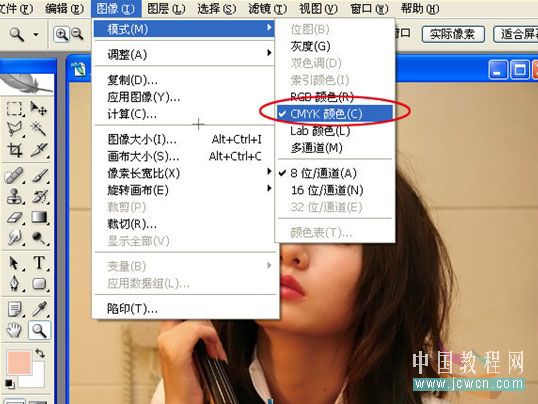
2、按Ctrl + J 把背景图层复制一层,得到“图层1”,新建一个图层,得到“图层2”,如下图。

【把人物照片转为冷色调艺术效果】相关文章:
上一篇:
调出外景人物图片古典暗绿色
下一篇:
PS调出淡绿优雅色调
